Como alterar o nome de usuário e o nome de exibição do Twitch

Quer dar um novo começo ao seu perfil do Twitch? Veja como alterar o nome de usuário e o nome de exibição do Twitch com facilidade.
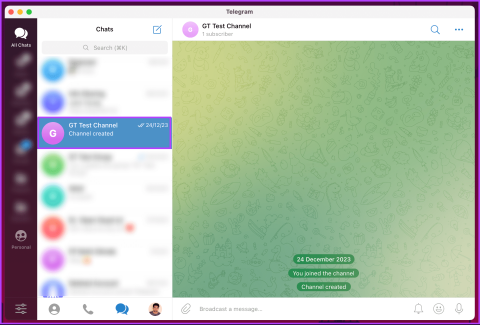
Você deseja envolver sua comunidade do Telegram de uma forma divertida e interativa? Criar uma enquete no Telegram pode ser uma ótima maneira de reunir opiniões, tomar decisões ou simplesmente iniciar conversas. Este artigo irá guiá-lo sobre como criar uma enquete no Telegram no desktop e no celular.
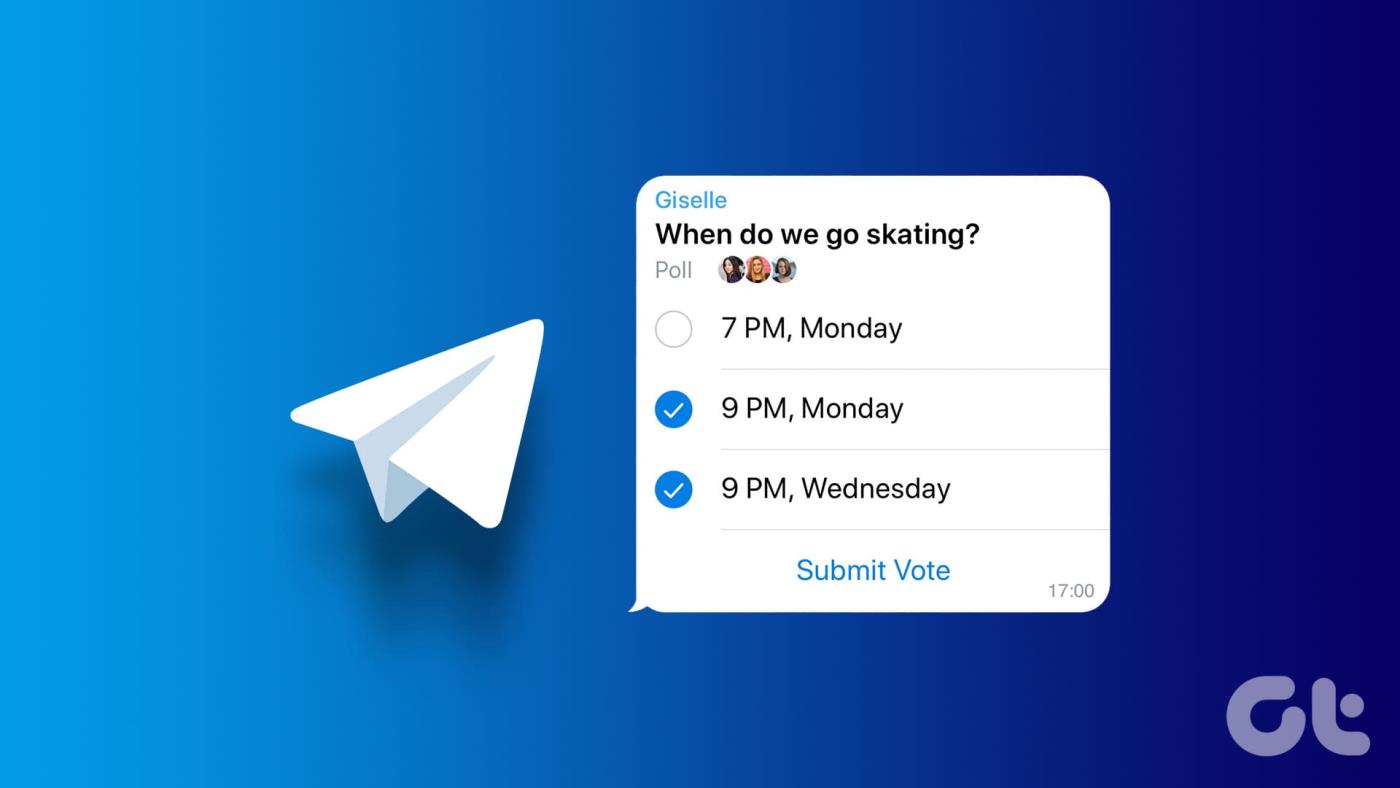
Agora, você deve estar se perguntando por que desejaria criar uma enquete no Telegram de qualquer maneira. As pesquisas servem a vários propósitos, desde a coleta de feedback sobre as atividades do grupo até a tomada rápida de decisões em grupo. Eles podem ajudar a organizar eventos, coletar opiniões sobre diversos temas ou simplesmente entender as preferências da sua comunidade. Com esse entendimento, vamos começar com o artigo.
Criar uma enquete em um canal ou grupo do Telegram é igual tanto para o canal do Telegram quanto para o grupo. Para demonstração, vamos com o canal Telegram.
Vamos começar com as etapas para a área de trabalho.
Passo 1 : Inicie o aplicativo Telegram em seu computador Windows ou Mac ou abra o site Telegram em seu navegador preferido. Navegue até o canal ou grupo no qual deseja fazer uma enquete.

Passo 2 : Uma vez no canal, clique no ícone do clipe de papel no canto inferior esquerdo da caixa de texto. No menu, escolha Enquete.
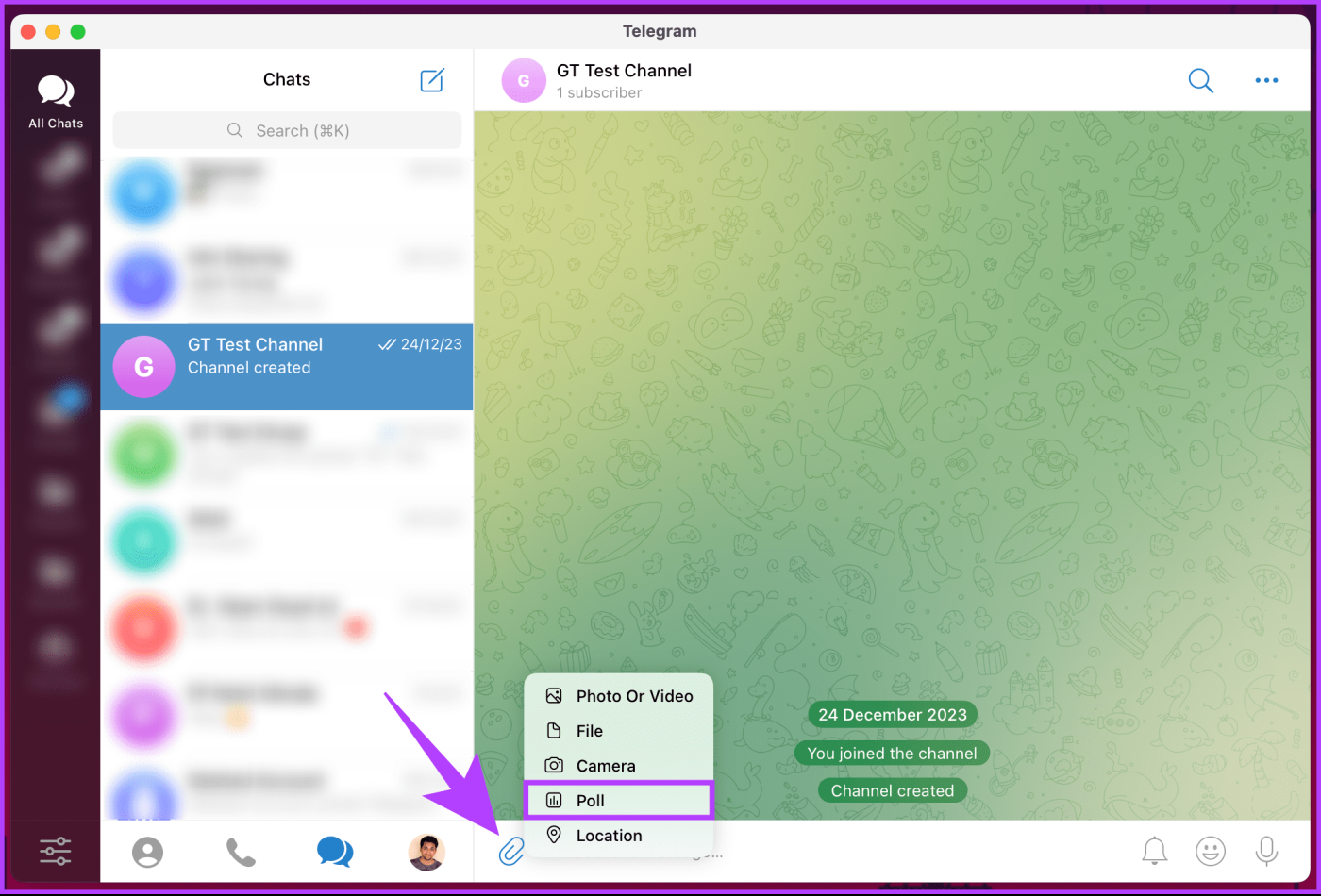
Etapa 3 : No pop-up Nova enquete, insira a pergunta que deseja fazer junto com as opções de enquete.
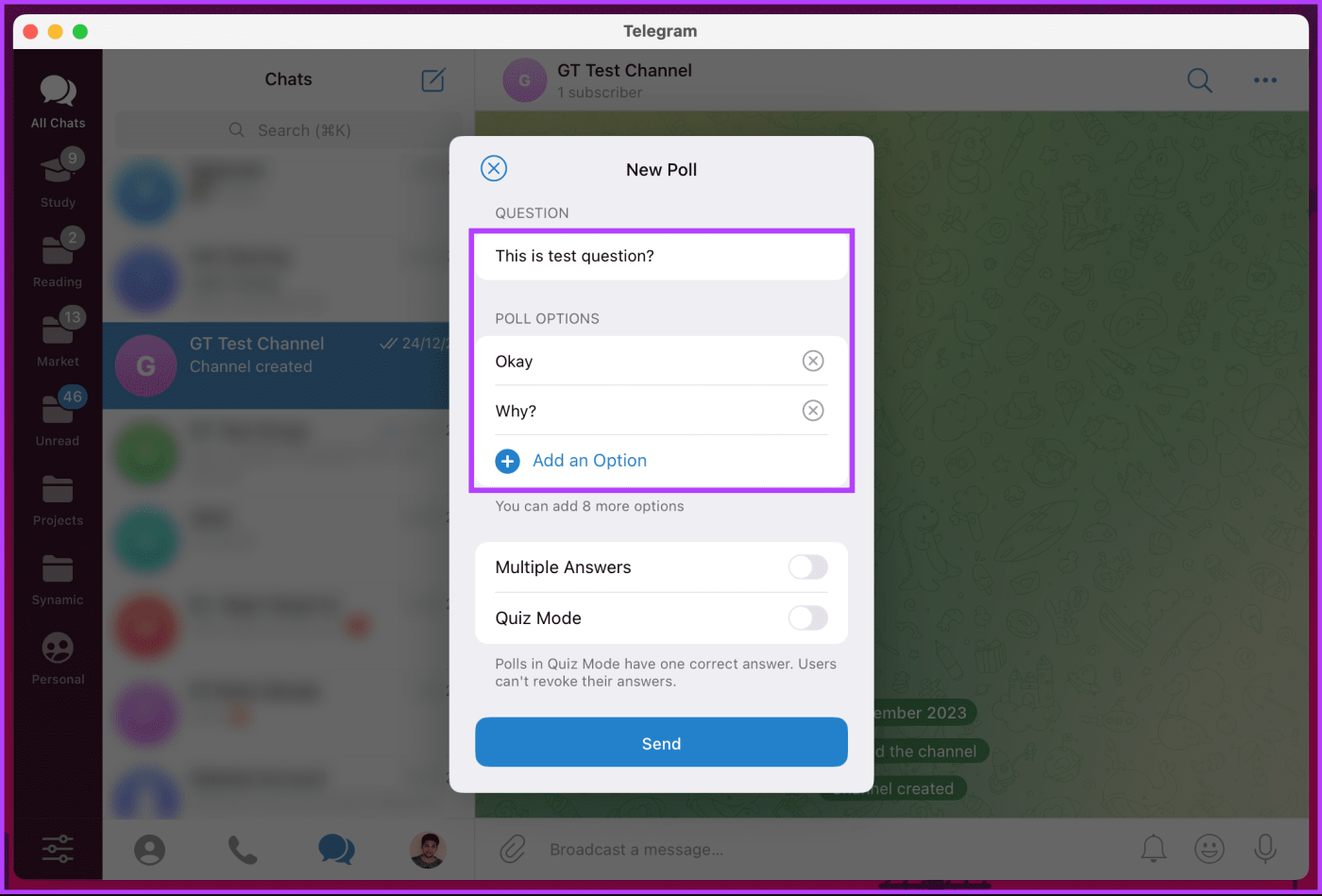
Passo 4 : Você pode personalizar a enquete permitindo que os usuários escolham múltiplas respostas ou tornando-a um modo de teste, onde você pode ter apenas uma resposta correta.
Nota : Se quiser postar sua enquete no modo Quiz, você pode adicionar uma explicação (opcional) à pergunta.
Passo 5 : Depois que tudo estiver configurado, clique em Enviar.
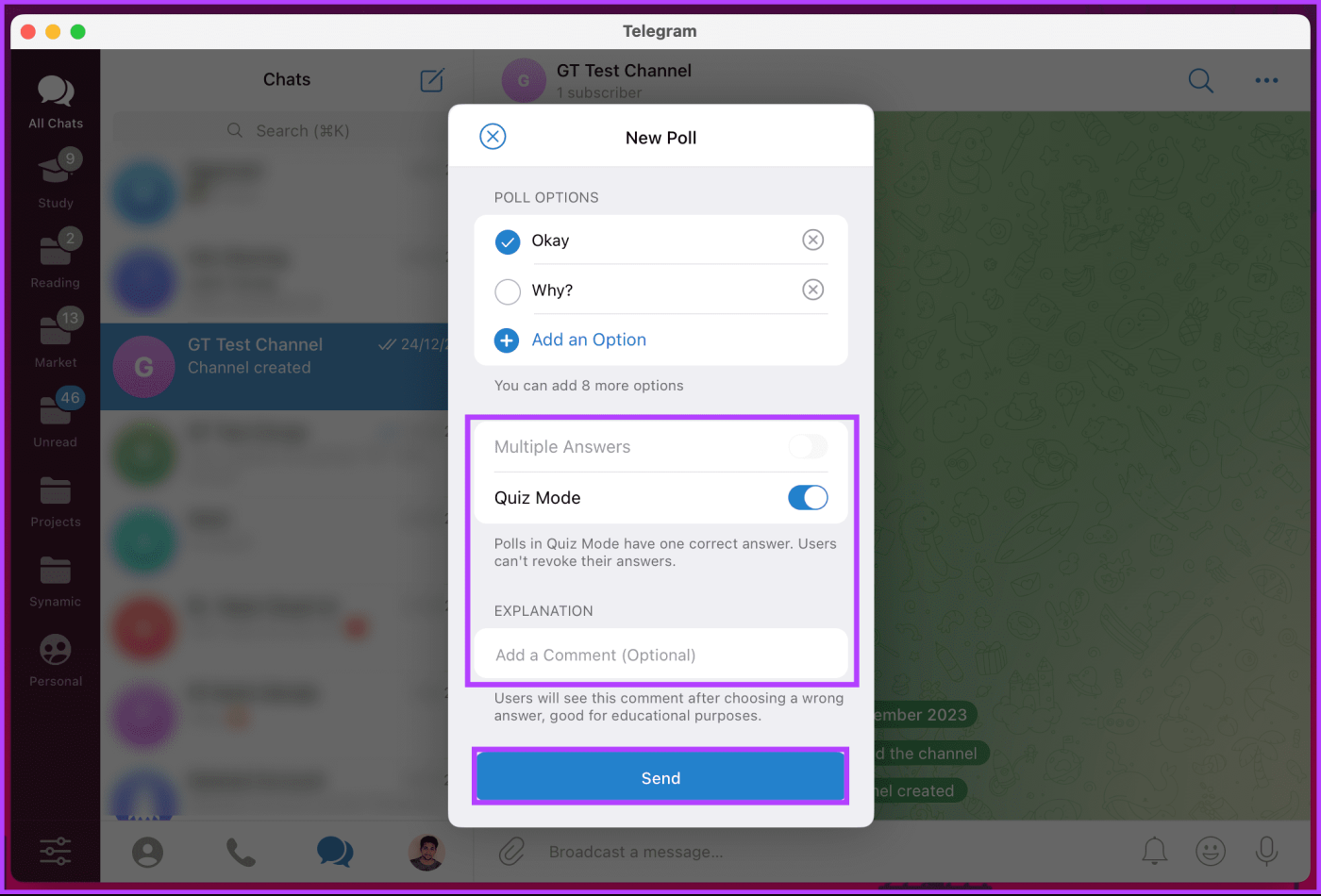
É isso. A enquete será postada no canal onde os membros poderão interagir. Se você não consegue acessar seu computador e deseja fazer o mesmo no celular, continue lendo.
Leia também : Como enviar fotos e vídeos de alta qualidade no Telegram no celular e desktop
Assim como no desktop, as etapas são as mesmas tanto para o canal quanto para o grupo do Telegram. Além disso, as etapas são as mesmas para Android e iOS. Porém, para demonstração, vamos usar o Android. Se você estiver no iOS, acompanhe.
Passo 1 : Inicie o aplicativo Telegram em seu dispositivo Android ou iOS. Uma vez lançado, navegue até o canal ou grupo onde deseja fazer a enquete.
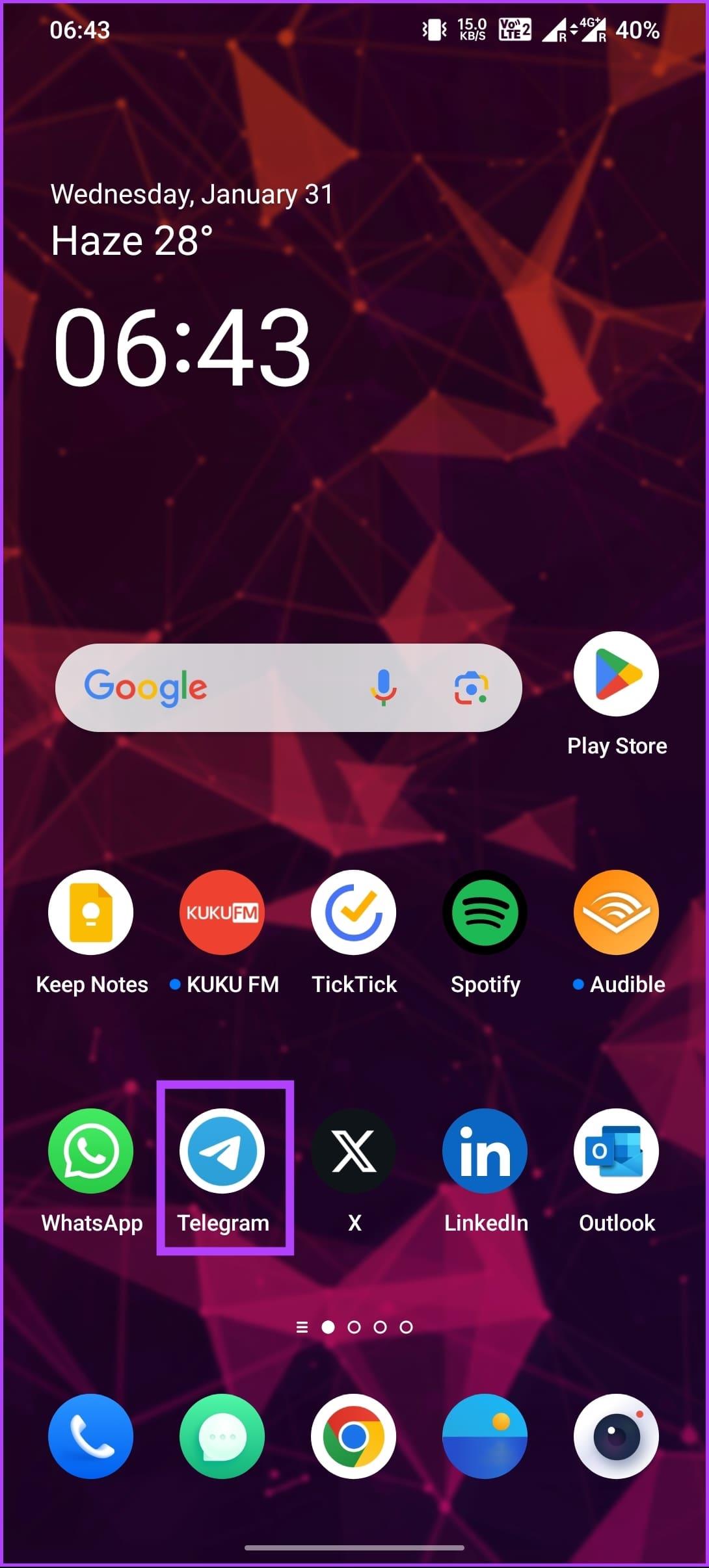
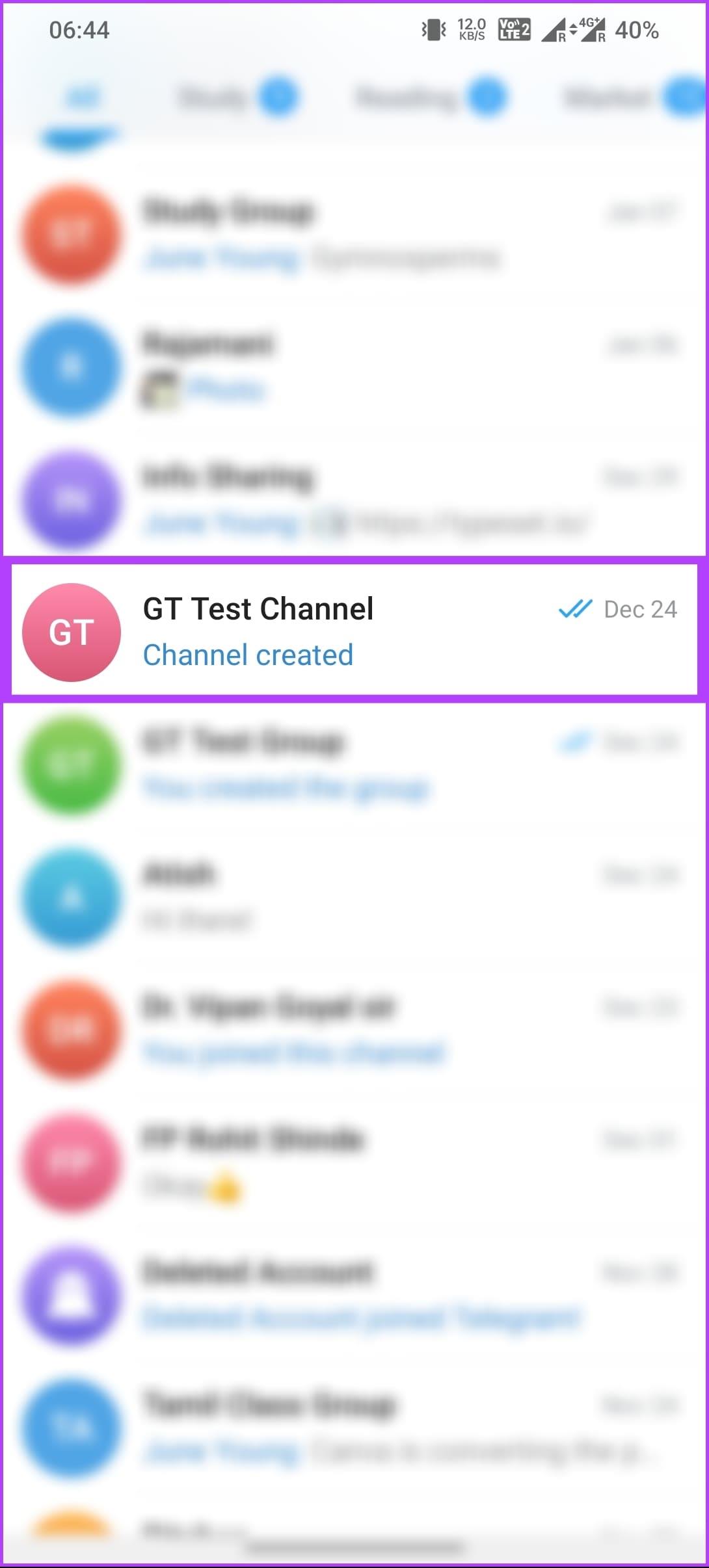
Passo 2 : Uma vez no canal, toque no ícone do clipe de papel no canto inferior direito da caixa de texto. Na folha inferior, escolha Enquete.
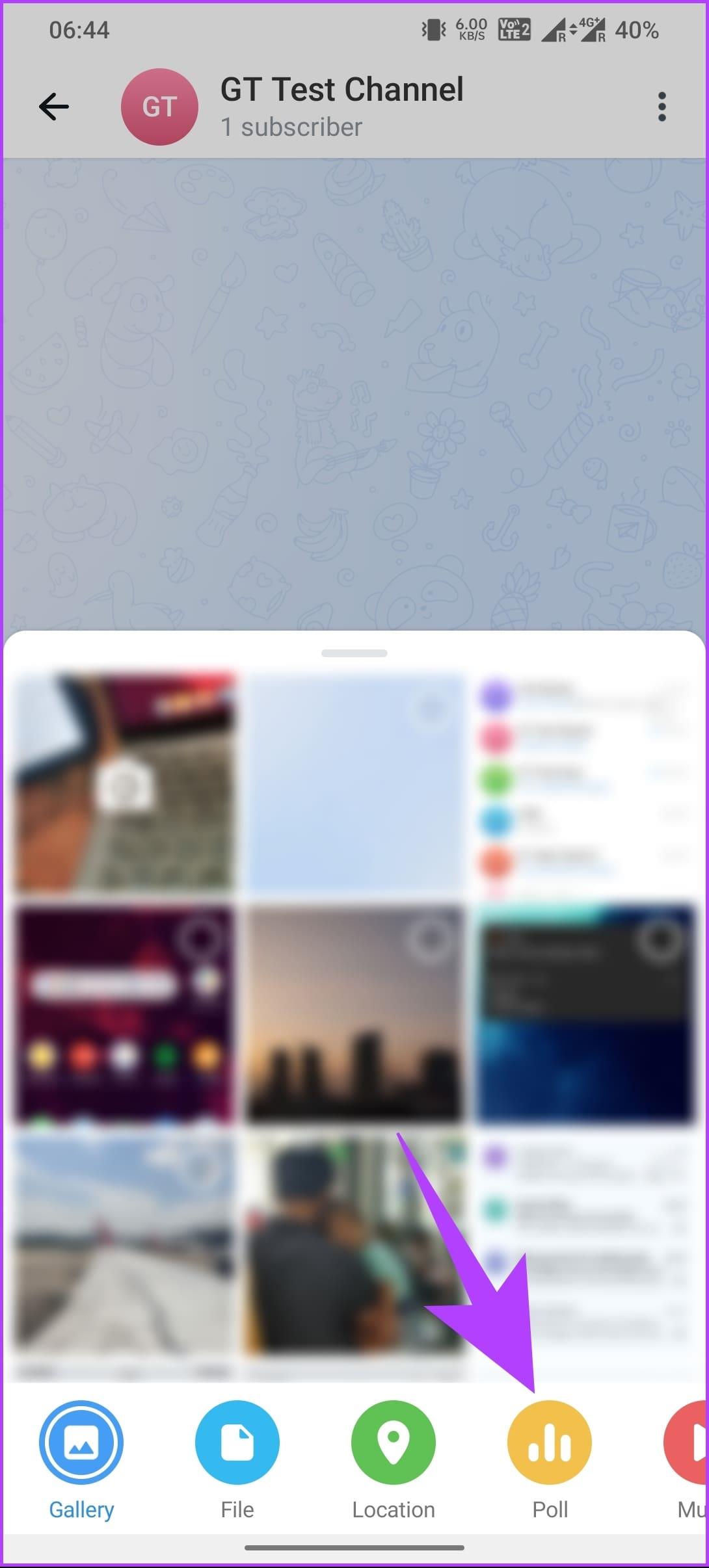
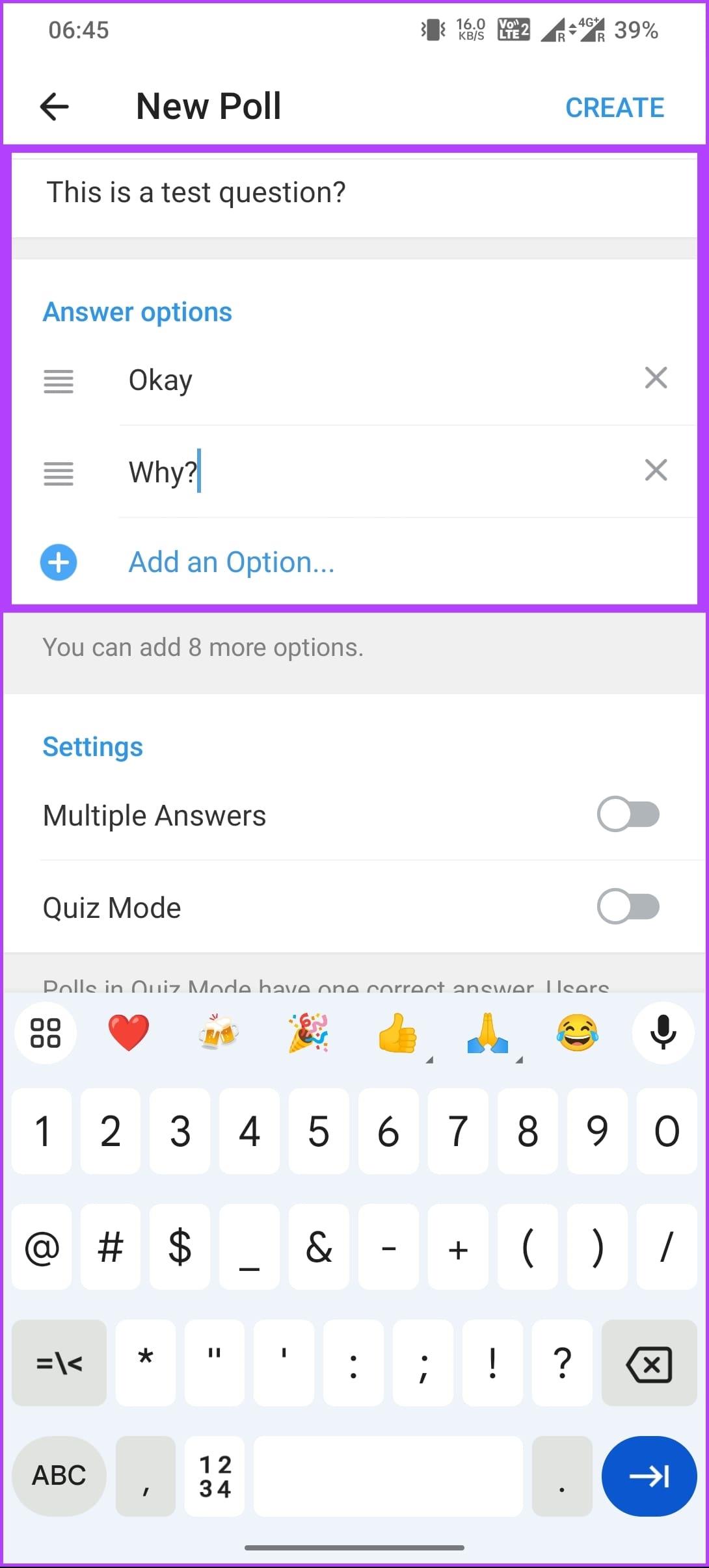
Etapa 3 : Agora, insira a pergunta da enquete e adicione opções. Em Configurações, você pode personalizar sua enquete ativando Respostas múltiplas ou postando a enquete no modo de teste.
Passo 4 : Depois que tudo estiver definido, toque em Criar no canto superior direito da planilha inferior.
Nota : Se você optou pelo modo Quiz, marque a caixa ao lado da opção correta antes de clicar em Criar.
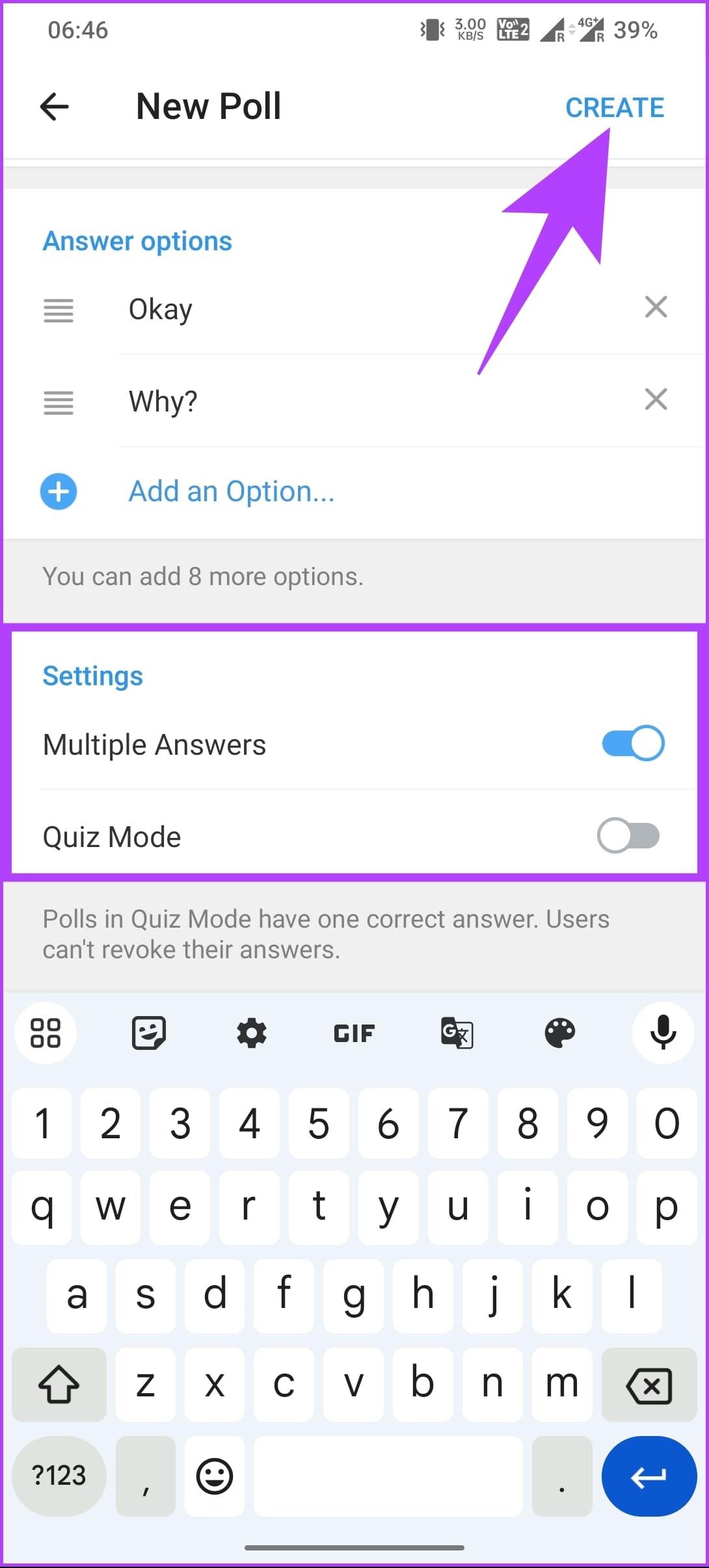
Ai está. Você criou com sucesso uma enquete com múltiplas respostas ou em modo de teste.
Este foi o caso quando você usou a opção integrada do Telegram para criar uma enquete no Telegram. Porém, outra opção utiliza um bot para criar uma enquete no Telegram; continue lendo.
Existem vários bots de enquete no Telegram. Porém, para este guia, usaremos o @PollBot. O PollBot é executado por meio de um script criado por um desenvolvedor terceirizado do Telegram para criar enquetes. Os passos são os mesmos tanto para o canal Telegram quanto para o grupo. Siga as instruções abaixo.
Passo 1 : Inicie o aplicativo Telegram em seu desktop ou dispositivo móvel. Coloque o cursor no campo de pesquisa e pesquise PollBot.
Passo 2 : Clique em Mostrar mais se os resultados exibidos não contiverem PollBot.
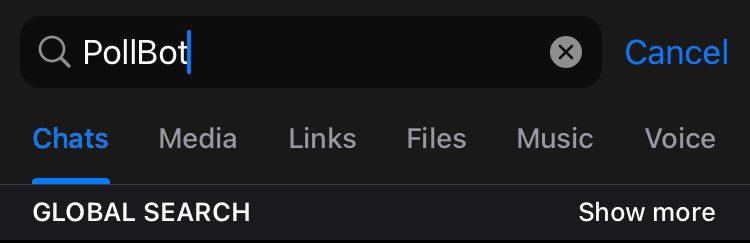
Etapa 3 : Clique em PollBot nos resultados.
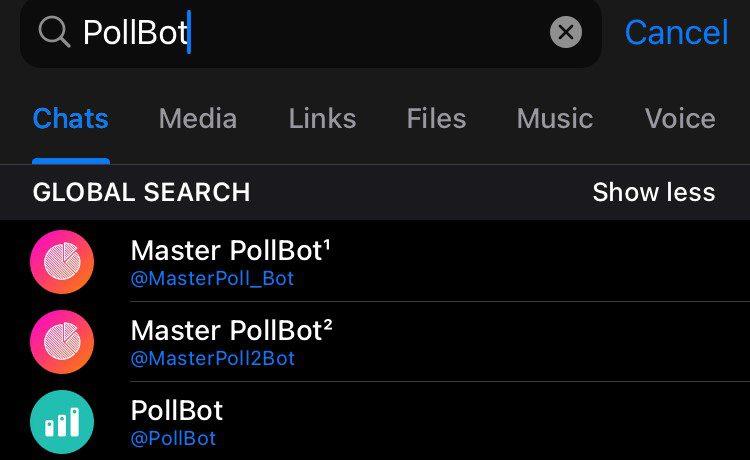
Passo 4 : Ative o bot clicando em Iniciar.
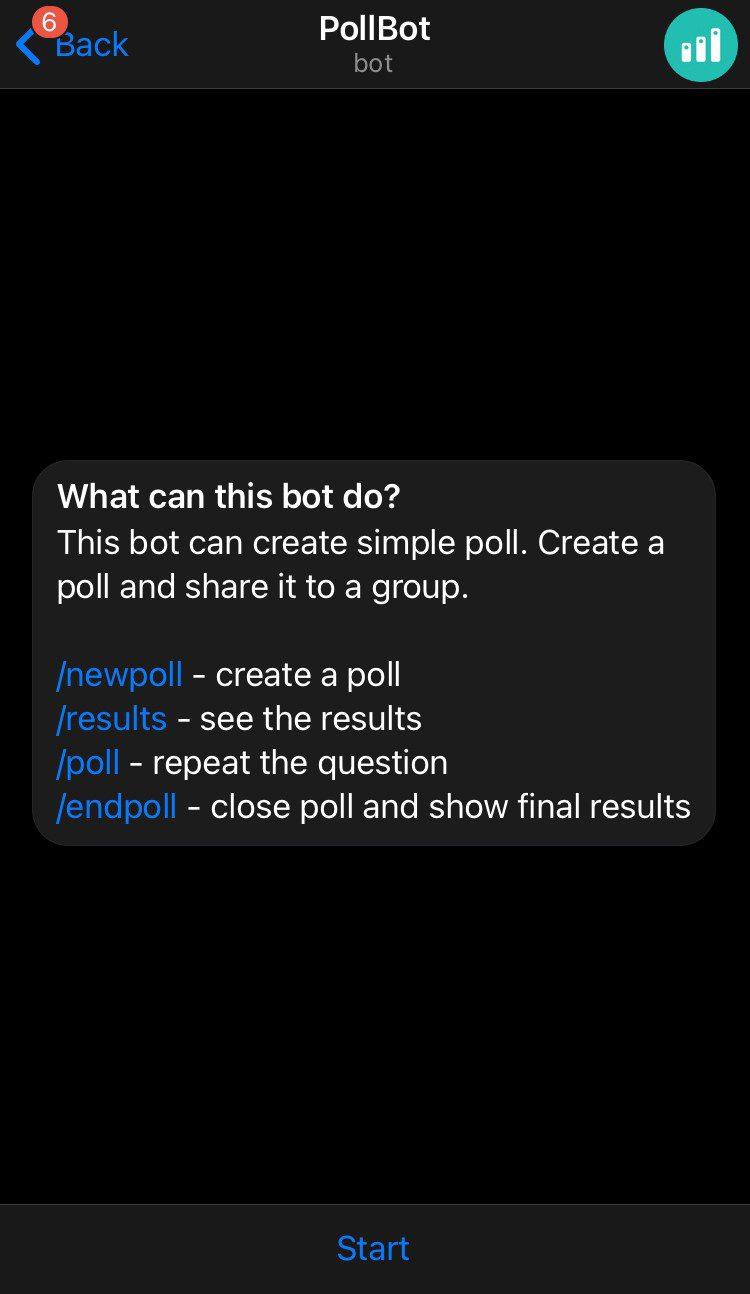
Etapa 5 : Na janela de bate-papo do PollBot, clique na imagem de exibição.
Nota : Ao usar um PC, clique nos três pontos verticais no canto superior direito da tela em vez de clicar na imagem de exibição.

Etapa 6 : Selecione ‘Adicionar ao grupo ou canal’ nos três pontos horizontais.
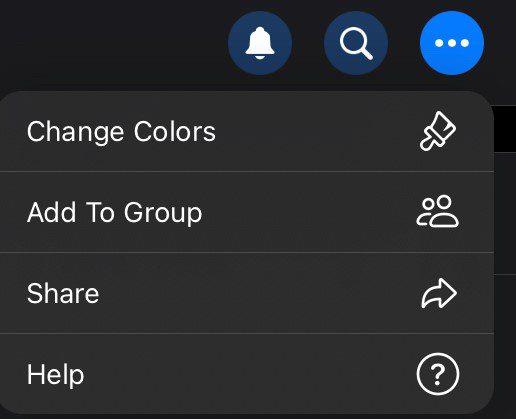
Passo 7 : Na janela de pesquisa, digite o nome do seu grupo para acessá-lo. Clique no seu grupo ou canal e você receberá uma mensagem do PollBot mostrando que ele foi adicionado.
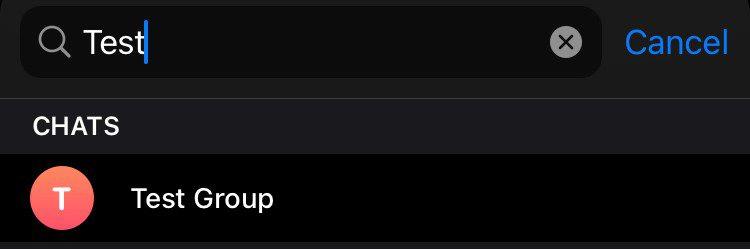
Passo 8 : Agora, navegue até o grupo ou canal onde você adicionou o bot. Na janela de bate-papo, selecione /newpoll ou, na barra de texto, digite /newpoll@PollBot.
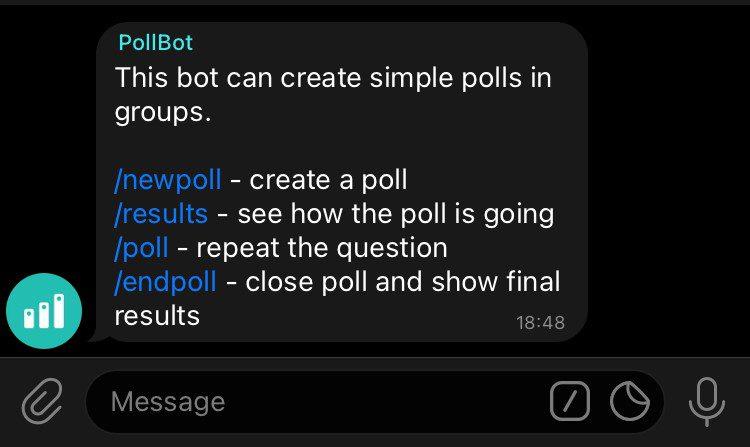
Passo 9 : O PollBot fornecerá orientação para configurar sua pergunta junto com as opções de enquete. Observe que você ainda pode adicionar no máximo dez opções a uma enquete.
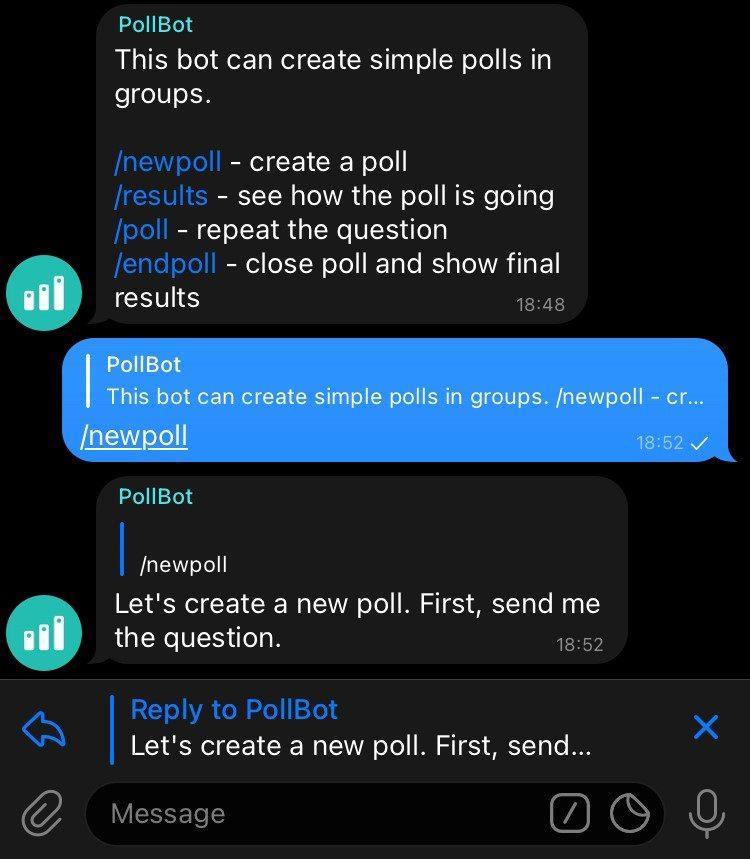
Passo 10 : Digite /done depois de concluir a configuração da sua enquete. A enquete vai ao ar e solicita que os usuários forneçam respostas à sua enquete.
Ai está. Você criou com sucesso uma enquete do Telegram e a postou em seu canal ou grupo. Se você tiver alguma dúvida, verifique a seção de perguntas frequentes abaixo.
1. Posso adicionar opções à minha enquete do Telegram depois de criá-la?
Não, uma vez criada uma enquete no Telegram, você não pode adicionar ou remover opções. Porém, você pode encerrar a enquete e criar uma nova com as opções desejadas.
2. Os participantes são notificados quando uma nova enquete é criada no Telegram?
Os participantes do chat recebem uma notificação quando uma nova enquete é criada. Eles podem então participar selecionando sua opção preferida.
3. Você pode comprar votos de enquetes do Telegram?
Sim e não. Muitos sites afirmam comprar votos de enquetes do Telegram. No entanto, esses sites não são confiáveis, são seguros e, o mais importante, respeitam os Termos de Serviço do Telegram. Aconselhamos você a promover sua enquete organicamente, compartilhando-a em grupos, canais e plataformas de mídia social relevantes para atingir um público mais amplo.
Agora que você sabe como criar uma enquete no Telegram, pode criar perguntas convincentes e analisar os resultados, dominando a dinâmica de engajamento e interação do seu canal ou grupo do Telegram. Você também pode querer ler como agendar o modo escuro no Telegram no celular e no desktop .
Quer dar um novo começo ao seu perfil do Twitch? Veja como alterar o nome de usuário e o nome de exibição do Twitch com facilidade.
Descubra como alterar o plano de fundo no Microsoft Teams para tornar suas videoconferências mais envolventes e personalizadas.
Não consigo acessar o ChatGPT devido a problemas de login? Aqui estão todos os motivos pelos quais isso acontece, juntamente com 8 maneiras de consertar o login do ChatGPT que não funciona.
Você experimenta picos altos de ping e latência no Valorant? Confira nosso guia e descubra como corrigir problemas de ping alto e atraso no Valorant.
Deseja manter seu aplicativo do YouTube bloqueado e evitar olhares curiosos? Leia isto para saber como colocar uma senha no aplicativo do YouTube.
Descubra como bloquear e desbloquear contatos no Microsoft Teams e explore alternativas para um ambiente de trabalho mais limpo.
Você pode facilmente impedir que alguém entre em contato com você no Messenger. Leia nosso guia dedicado para saber mais sobre as implicações de restringir qualquer contato no Facebook.
Aprenda como cortar sua imagem em formatos incríveis no Canva, incluindo círculo, coração e muito mais. Veja o passo a passo para mobile e desktop.
Obtendo o erro “Ação bloqueada no Instagram”? Consulte este guia passo a passo para remover esta ação foi bloqueada no Instagram usando alguns truques simples!
Descubra como verificar quem viu seus vídeos no Facebook Live e explore as métricas de desempenho com dicas valiosas e atualizadas.








